傲游浏览器将页面上的图片快速导出的教程
时间:2023-07-26 14:16:48作者:极光下载站人气:137
现在在大部分用户的电脑上都会安装自己习惯使用的浏览器软件,例如有用户会选择使用傲游浏览器,这款浏览器为用户带来了更加快速、更加安全的上网浏览环境,也因此受到了许多用户的喜欢,当用户在使用傲游浏览器来浏览网页时,有时在页面上看到有趣的图片时,想要将其导出来备用,却不知道怎么来操作实现,其实这个问题是很好解决的,用户可以利用其中的下载功能来解决,接着弹出下载窗口,用户设置好保存路径后按下下载按钮就可以了,或者用户按下ctrl+鼠标左键来实现快速下载,那么接下来就让小编来向大家分享一下傲游浏览器将页面上的图片快速导出的方法步骤吧,希望用户能够喜欢。
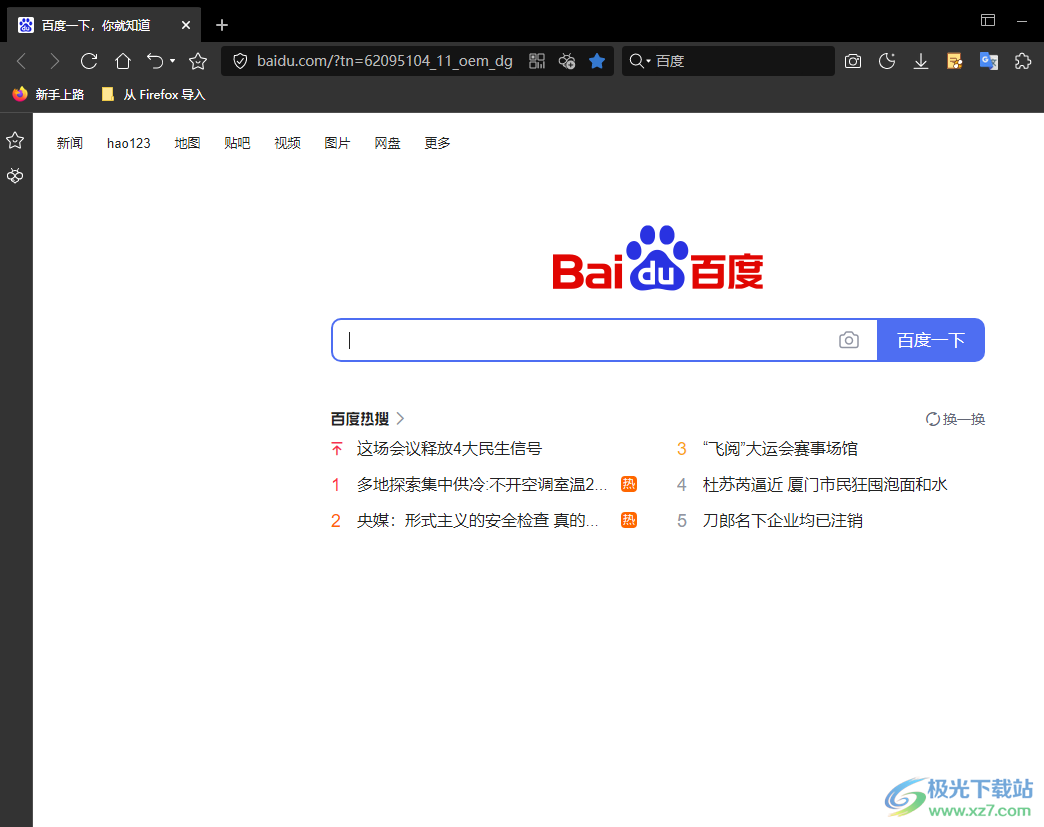
方法步骤
1.用户在电脑桌面上打开傲游浏览器软件,并来到主页上搜索网页来显示出需要的图片
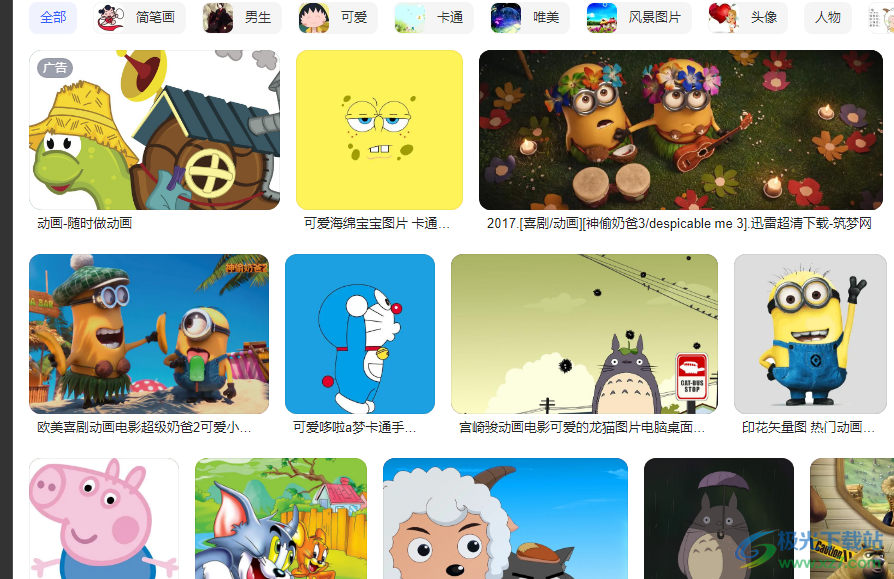
2.接着用户点击图片进入到详情页面上,可以看到下方工具栏中有下载图标,点击下载图标
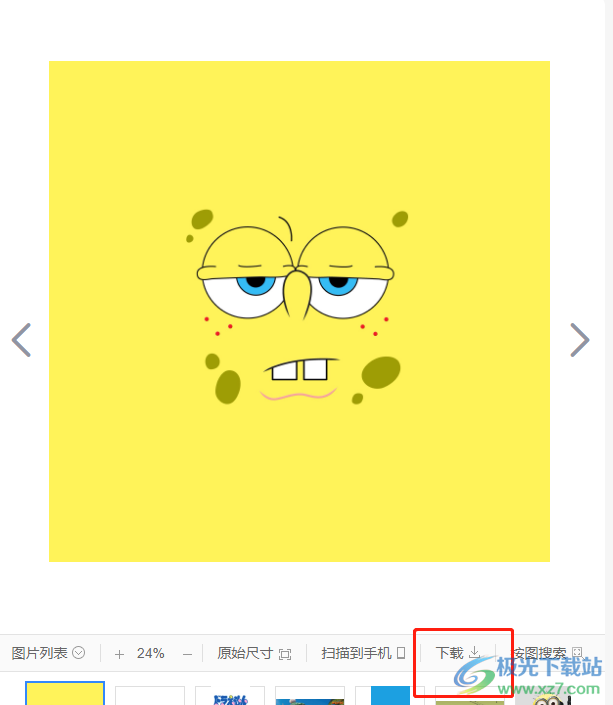
3.在打开的新建下载窗口中,用户设置好下载路径后按下下载按钮
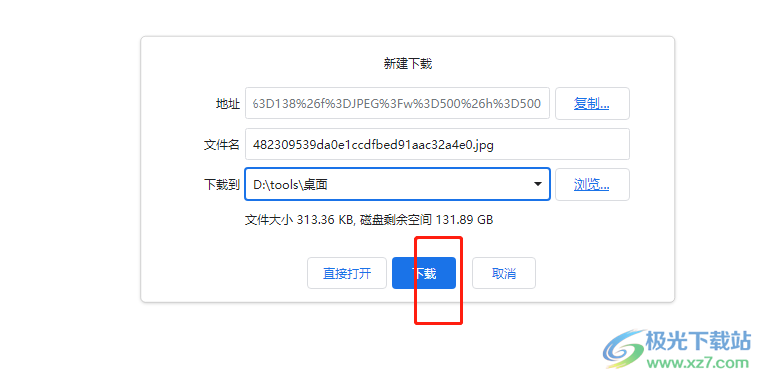
4.将会弹出下载管理器窗口,用户按照个人需要点击其中的打开文件夹图标来进行查看
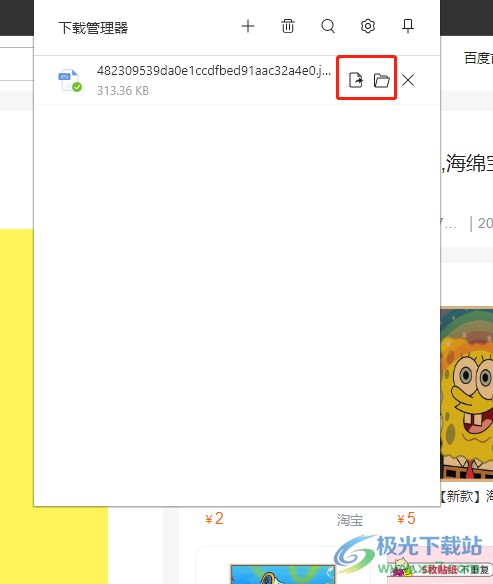
5.或者用户直接在键盘上按下ctrl键不动,接着用鼠标左键并点击网页上的图片即可下载,可以看到页面底部弹出来的下载完成提示窗口
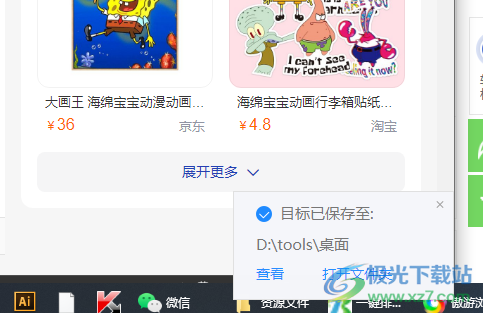
6.小编将其保存在电脑桌面上,来到桌面上就可以看到页面上的图片成功导出
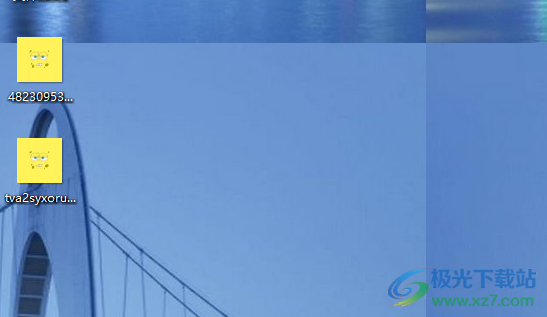
傲游浏览器受到了不少用户的喜欢,当用户在傲游浏览器中浏览网页时,发现网页上有着许多的图片,想要将其导出到本地使用,就可以利用其中的图片下载功能来解决,或是直接按下ctrl+鼠标左键快捷键点击图片即可导出,方法简单易懂,因此有需要的用户快来试试看吧。
相关推荐
相关下载
热门阅览
- 1百度网盘分享密码暴力破解方法,怎么破解百度网盘加密链接
- 2keyshot6破解安装步骤-keyshot6破解安装教程
- 3apktool手机版使用教程-apktool使用方法
- 4mac版steam怎么设置中文 steam mac版设置中文教程
- 5抖音推荐怎么设置页面?抖音推荐界面重新设置教程
- 6电脑怎么开启VT 如何开启VT的详细教程!
- 7掌上英雄联盟怎么注销账号?掌上英雄联盟怎么退出登录
- 8rar文件怎么打开?如何打开rar格式文件
- 9掌上wegame怎么查别人战绩?掌上wegame怎么看别人英雄联盟战绩
- 10qq邮箱格式怎么写?qq邮箱格式是什么样的以及注册英文邮箱的方法
- 11怎么安装会声会影x7?会声会影x7安装教程
- 12Word文档中轻松实现两行对齐?word文档两行文字怎么对齐?

网友评论